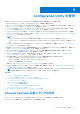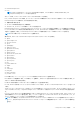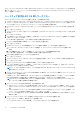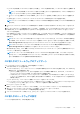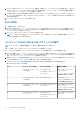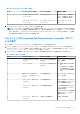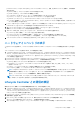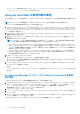Users Guide
Table Of Contents
- Microsoft System Center Configuration Manager 用 Dell Lifecycle Controller Integration バージョン 3.0 ユーザーズ ガイド
- 目次
- Microsoft System Center Configuration Manager 用 Dell Lifecycle Controller Integration(DLCI)について
- 使用事例シナリオ
- Dell Lifecycle Controller Integration の使用
- DLCI のライセンス付与
- Dell Connections License Manager での Dell Lifecycle Controller Integration の設定
- ターゲットシステムの設定
- 自動検出とハンドシェイク
- タスクシーケンスからのドライバの適用
- タスクシーケンスメディアのブータブル ISO の作成
- System Viewer ユーティリティ
- Configuration Utility
- Integrated Dell Remote Access Controller コンソールの起動
- Task Viewer
- Dell Lifecycle Controller Integration を使用して実行できる追加タスク
- Configuration Utility の使用
- サーバーのインポートユーティリティの使用
- System Viewer ユーティリティの使用
- トラブルシューティング
- 関連文書とリソース
表 5. iDRAC プロファイル設定 (続き)
S.No ターゲットサーバー プロファイル設定 適用可能な設定
7. iDRAC6 エンタープライズカー
ド未装備のラック、タワー、ま
たはブレードシステム
NIC モードが [Dedicated](専
用)に設定されている LAN 設
定。
この属性には iDRAC6 エンタ
ープライズカードが必要なの
で、何も適用されません。
8. ラック、タワー、またはブレー
ドシステム
NIC モードが [Shared](共有)
に設定されている LAN 設定。
属性は、ホストオペレーティン
グシステムが NIC チーミング
に設定されている場合に限り、
ラックおよびタワーシステム
のみに適用されます。
9. ラック、タワー、またはブレー
ドシステム
指定された IP 範囲がシステム
の数未満の IPv4 設定。
何も適用されず、OS 導入ワー
クフローでエラーが表示され
ます。
10. Unified Server Configurator か
ら起動されたラック、タワー、
またはブレードシステム
4 タイプすべての属性が設定
されます。
すべての属性がシステムに適
用可能です。
3. [Next](次へ)をクリックして、アドバタイズメントを選択します。
メモ: iDRAC プロファイルの適用中にエラーが発生した場合、オペレーティングシステムの導入プロセスは停止します。
コレクション内システムのファームウェアインベントリの
比較とアップデート
この機能を使用すると、コレクション内の Lifecycle Controller 搭載 Dell システムのファームウェアインベントリを取得、比較、お
よびアップデートできます。
メモ: リモートでファームウェアを比較およびアップデートするには、Dell システムの iDRAC6 ファームウェアバージョンが
1.5 以降であることを確認する必要があります。ファームウェアバージョン 1.5 へのアップグレードに関する詳細については、
Dell.com/support/home にある『Integrated Dell Remote Access Controller 6 (iDRAC6) Version 1.5 User Guide』(Integrated Dell
Remote Access Controller 6(iDRAC6)バージョン 1.5. ユーザーズガイド)を参照してください。
ファームウェアインベントリの比較とアップデートを行うには、次の手順を実行します。
1. Configuration Manager Version 1610、Configuration Manager 2012 SP2、Configuration Manager 2012 R2 SP1、Configuration Manager
2012 R2、Configuration Manager 2012 SP1、または Configuration Manager 2012 の[デバイスコレクション]で、[すべての Dell
Lifecycle Controller サーバー]を右クリックし、[Dell Lifecycle Controller] > [Launch Config Utility(Config Utility の起動)]を選
択します。
2. [Dell Lifecycle Controller Configuration Utility] の左ペインで、[Firmware Inventory, Compare and][ Update](ファームウェアイ
ンベントリ、比較、およびアップデート)を選択します。
3. 次のオプションからベースラインを選択します。
● Dell PDK カタログ - ファームウェアインベントリと比較する Dell PDK カタログを指定します。PDK カタログを指定するに
は、次の手順を実行します。
○ [Browse](参照)をクリックして、カタログを保存したファイルの場所に移動します。カタログが、Dell Lifecycle Controller
にアクセスできる CIFS 共有上にあることを確認します。
○ カタログからファームウェアインベントリをアップデートする場合は、カタログがある CIFS 共有に[ユーザー名]と
[パスワード]を指定します。カタログを表示、または比較している場合は、ユーザー名およびパスワードを指定する必
要はありません。
メモ: ファームウェアインベントリをアップデートするには、ローカルのリポジトリを指定する必要があります。
● [FTP: ftp.Dell.com ] - ファームウェアインベントリを比較するために、Dell FTP サイトのカタログに接続します。
● [Firmware Inventory Profile(ファームウェアインベントリのプロファイル)] - 保存済みの既存のプロファイルを指定し、こ
れを使ってコレクションのファームウェアインベントリの比較およびアップデートを行います。
4. [Next](次へ) をクリックします。
38 Configuration Utility の使用